Snagit 2018 gjennomgang Hva er nytt siden versjon 13

TechSmith Snagit er vår favorittprogramvare for skjermbilder og bilderedigering. Sjekk ut de nye funksjonene i Snagit 2018!
Er du involvert i mange arbeidsprosjekter eller selvstendig næringsdrivende, så er effektiv prosjektledelse mye. Hvis du ikke planlegger tid og krefter, vil du ende opp med å sløse det bort på Facebook og gå glipp av tidsfrister som et resultat (jeg snakker av erfaring). Den nettbaserte prosjektstyringsverktøyindustrien er svært konkurransedyktig, men den som ser ut til å vinne fremfor alle andre er Trello .
Trello er elsket av de som er besatt av å administrere sin tid og sine prosjekter, og det er lett å se hvorfor. Ikke bare er Trello billig og rimelig, men også ekstremt enkel å bruke. Ved å bruke en svært visuell tilnærming til tids- og prosjektstyring kan du flytte rundt på kort slik at du med et øyeblikk kan se hva som må gjøres og når.
En nærmere titt på Trello
Trello har blitt beskrevet av noen som "Post-it-lapper om steroider." På skjermen lager du "lister" som en stor tavle på veggen. Så på hver liste er "kort", som Post-it-lapper. På hvert kort er det et eget gjøremål.
Etter hvert som du går videre med gjøremålselementet, kan du bruke musen til å dra kortet fra å si "pågår" til "ferdig" (eller hvilken ordlyd du foretrekker).
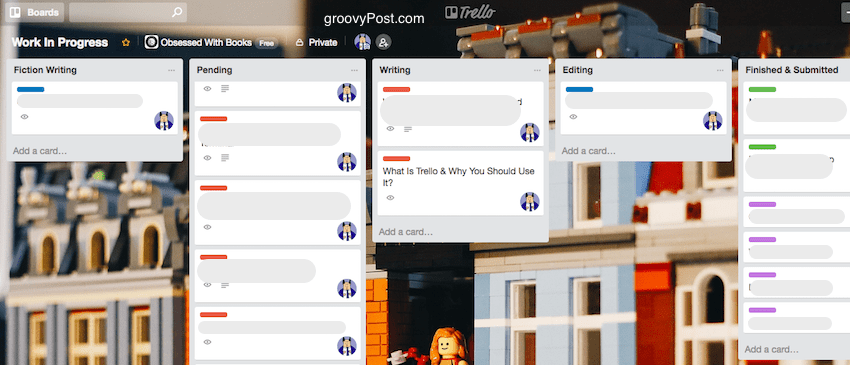
De fire hovedtrekkene til Trello
Vi vil se på hver funksjon litt mer detaljert om et øyeblikk. Men her er de fire viktigste tingene å fokusere på hvis du ser på skjermbildet ovenfor.
Starter et nytt styre
Det første trinnet er å legge til et nytt styre. Trykk på +-knappen øverst til høyre på skjermen (når du er logget på). Velg deretter " Opprett tavle " fra rullegardinlisten.
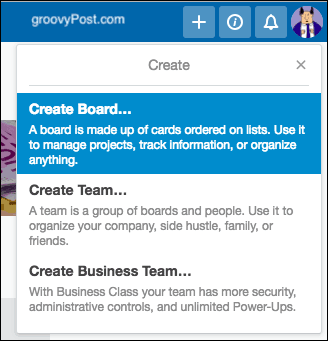
Du vil da bli bedt om å gi styret et navn, et personvernnivå og en bakgrunn. Hvis du allerede har opprettet et lag, kan du velge å tilordne styret til det laget.
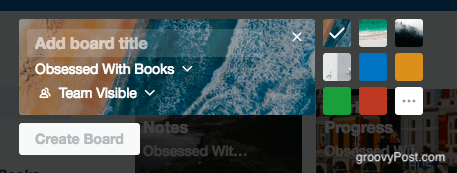
Et raskt ord om personvernnivåer : Hvis tavlen er offentlig, vil den bli indeksert av søkemotorer og åpnet for alle som finner den på Google. Det ble nylig avslørt at ansatte ved Uber brukte Trello for å liste opp sensitive bedriftspassord, som deretter ble plukket opp av Google.
Så vær forsiktig, og hvis du må bruke Trello for passord, sett personvernnivået til Privat . Selv om for passord, bør du virkelig bruke en passordbehandling .
Legge til en ny liste
Når du har det nye styret ditt, er det på tide å starte en ny liste. Du kan lage det som du vil, men jeg lager vanligvis tavlene mine med lister på ulike stadier av en prosess. Så " venter", " pågår " , og så videre. Eller du kan ha lister for prosjekter som har flere oppgaver, for eksempel « dekorere huset », « oppnå verdensfred» og « erobre verdensrommet ».
For å legge til en ny liste, klikk på Legg til en liste.
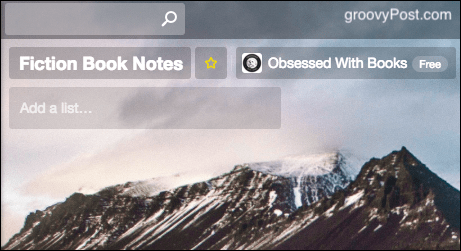
Skriv deretter inn tittelen på listen og lagre den.
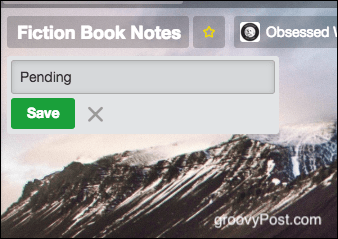
Skyll og gjenta for eventuelle andre lister som brettet trenger (hvis noen).
Legge til et nytt kort
Nå er det på tide å legge til et nytt kort, og det er ulike elementer på et kort som gjør det kraftig.
Lage et nytt kort
I den aktuelle listen klikker du på Legg til et kort.
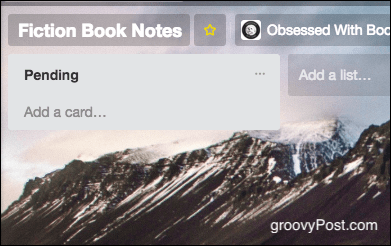
Skriv nå inn oppgaven du vil legge til. Lagre den ved å klikke på den grønne Legg til- knappen.
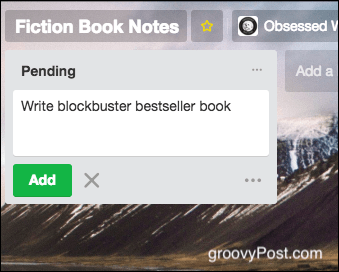
Gjenta som før for andre oppgaver du må legge til (hvis noen).
Men det er bare starten på det du kan legge til et kort, som du kan se hvis du klikker på det for å åpne det.
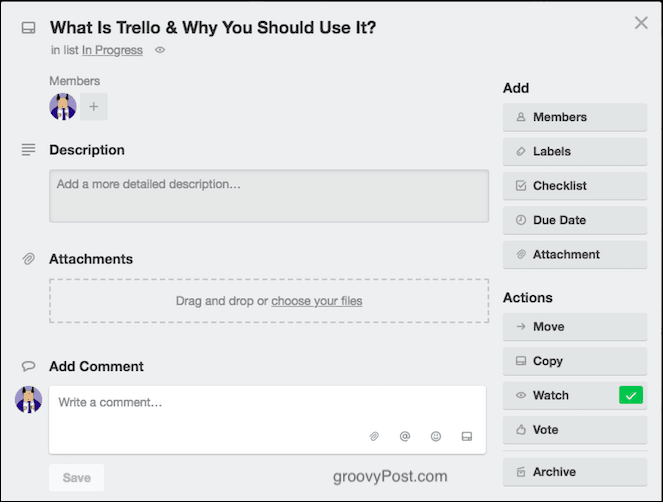
Tilordne andre brukere
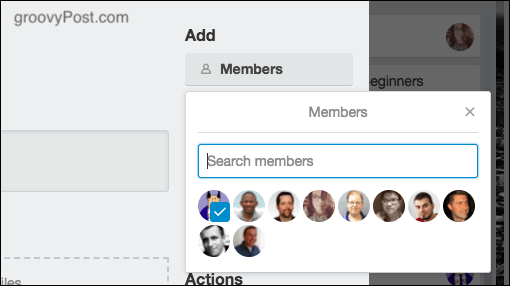
For det første, hvis du har opprettet et team og andre har blitt invitert til å få tilgang til tavlen, kan du tildele noen til en bestemt oppgave. Eller bare tag dem, slik at de blir trukket inn i samtalen på det kortet.
For å legge til noen på kortet, klikk på Medlemmer og klikk på gravataren til personen du vil legge til. På samme måte kan de fjernes fra et kort ved å klikke på gravataren igjen.
Legge til notater og vedlegg
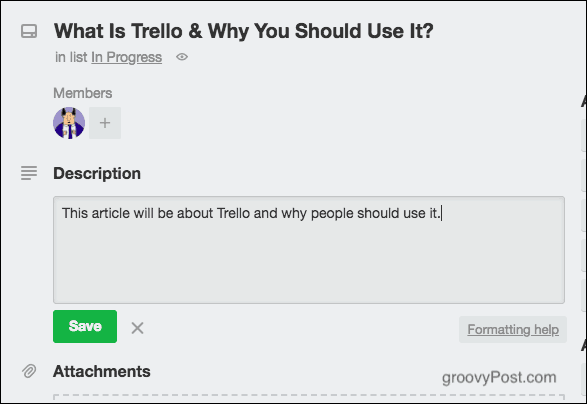
Enten det er til fordel for din egen hukommelse eller for å gi råd til andre, kan det bli nødvendig å legge igjen notater. Du kan gjøre det øverst i notatet og legge igjen klikkbare lenker der.
Under notatdelen er et område for opplasting av vedlegg. Dette kan være alt fra et dokument til en zip-fil til et bilde. Hvis et bilde, vil bildet vises på kortet
Legge til en forfallsdato
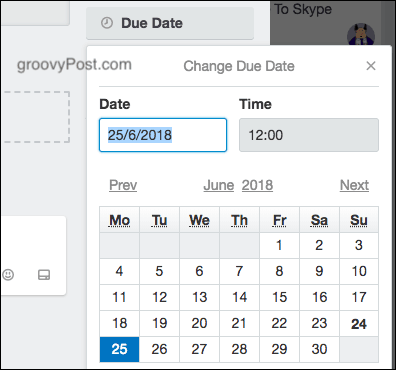
Hvis en oppgave har en frist, kan du tildele den en forfallsdato. Da vil du få påminnelser når datoen nærmer seg og når datoen har passert.
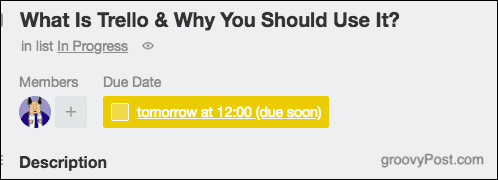
Legge til fargede etiketter
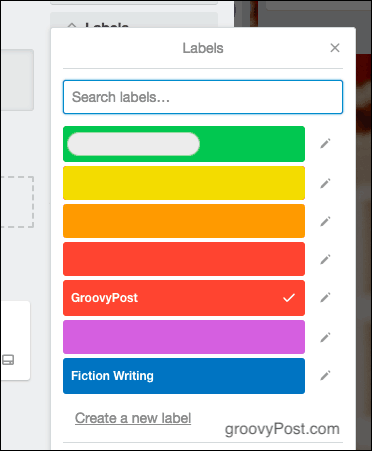
Jeg legger til fargede etiketter på arbeidslisten min for å vise hvilket arbeid som skyldes hvilke klienter. Så rødt er for eksempel for Luckytemplates.

Du kan redigere etikettene for å si hva du vil, og du kan legge til så mange du vil på et kort.
Legger til kommentarer
Hvis andre personer har tilgang til kortene dine, vil de til slutt begynne å legge igjen kommentarer. Du kan bruke @ for å merke folk i spesifikke kommentarer, og de vil få et varsel fra Trello.
Flytte, kopiere, se og arkivere kort

Det er også fire andre handlinger du kan gjøre på et kort.
Bevege seg
Hvis du har flere brett, kan du flytte kort mellom ett brett og et annet. Så hvis jeg ønsket å flytte et kort fra Luckytemplates-brettet til et av mine egne personlige tavler, ville dette alternativet flyttet kortet sammen med alle kommentarene, vedleggene osv.
Kopiere
Dette er det samme som Flytt- alternativet, bortsett fra at kortet ikke blir fullstendig flyttet. Bare kopiert. Jeg bruker denne hele tiden for å kopiere mine Luckytemplates-oppgaver til mitt eget private arbeidsbord.
Se
Hvis noen andre har et kort på et brett, kan du velge å se det og bli varslet om nye kommentarer uten å faktisk delta selv. Også kjent som "lurker-modus" (vel, jeg kaller det det).
Arkiv
Det er ikke noe slikt som "slett" i Trello. I stedet, for å fjerne et kort, en liste eller en tavle, "arkiverer" du det. Det vil da forsvinne, men det kan enkelt bringes tilbake hvis du trenger det igjen senere.
Andre bruksområder for Trello
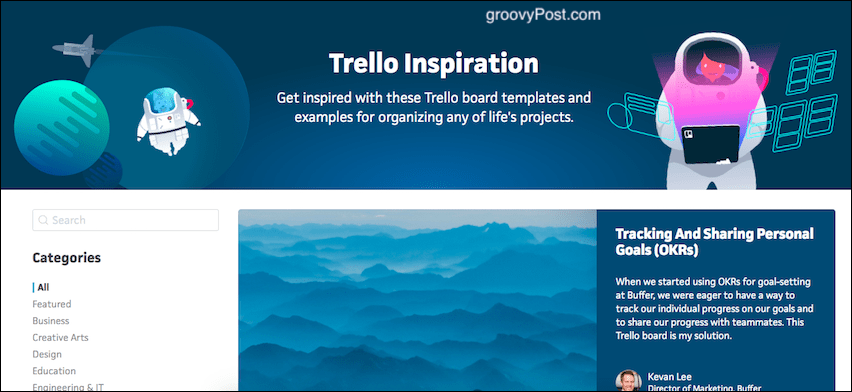
Trello har så mange bruksområder hvis du tenker på det og tenker sideveis. For det formål har Trello en side kalt "Trello Inspiration ." Det gir deg maler og utallige bruksideer.
Integrering av Trello med andre apper ved hjelp av IFTTT.
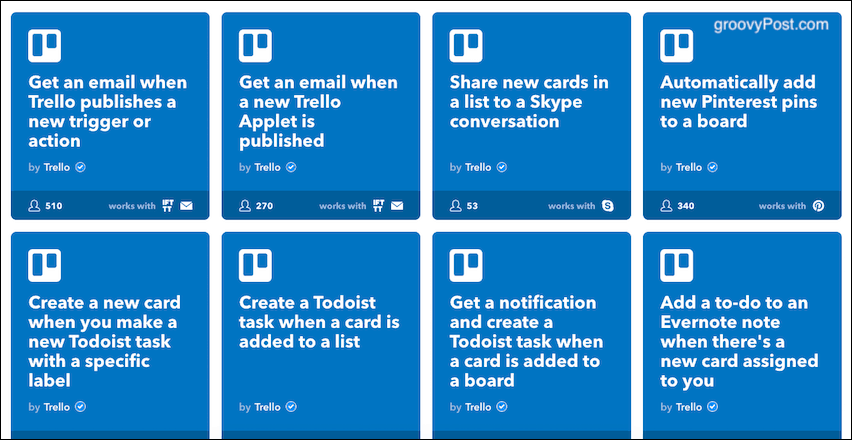
Jeg er en stor fan av IFTTT (If This Then That), og de har et stort antall automatiserte skript for Trello . Sjekk de ut.
Konklusjon
Dette har bare så vidt skrapet i overflaten av hva Trello kan gjøre for å gjøre livet ditt mer organisert. Bruker du Trello? Hvis ja, hva bruker du den til?
TechSmith Snagit er vår favorittprogramvare for skjermbilder og bilderedigering. Sjekk ut de nye funksjonene i Snagit 2018!
Trenger du å lage diagrammer eller flytskjemaer og ønsker ikke å installere ekstra programvare? Her er en liste over online diagramverktøy.
Å ha et hus fullt av trådløst tilkoblede enheter og strømmetjenester som Spotify er flott inntil ting ikke fungerer og du finner interessante løsninger.
NVMe M.2 SSD er det siste innen datamaskinharddiskteknologi. Hva er det og hvor raskt er det kontra eldre harddisker og Solid State Drives (SSD)?
Sonos er den beste streaming-lydløsningen som starter på $400 for to høyttalere. Men med riktig oppsett kan AirPlay være gratis. La oss se gjennom detaljene.
Google Backup and Sync er en ny app som synkroniserer til Bilder og Disk. Les videre for å se hvordan det står opp mot OneDrive, Dropbox, Backblaze og Crashplan.
MyIPTV er en kabelskjæringstjeneste som bruker SOPlayer-appen for flere plattformer og tilbyr TV, filmer og andre former for media for en betalt
Logitech ga nylig ut sitt Illuminated Living-Room Keyboard K830 som er ment som en hjemmeunderholdningskamerat. Her er vår anmeldelse av enheten.
Her er en titt på oppdateringen nylig utgitt til CloudHQ og hvordan den fungerer. Les videre for å finne mer.
OnePlus 6T er en førsteklasses flaggskipkvalitet Android-telefon som selges med rabatt sammenlignet med Apple iPhone, Google Pixel 3 eller Samsung Galaxy S9.








